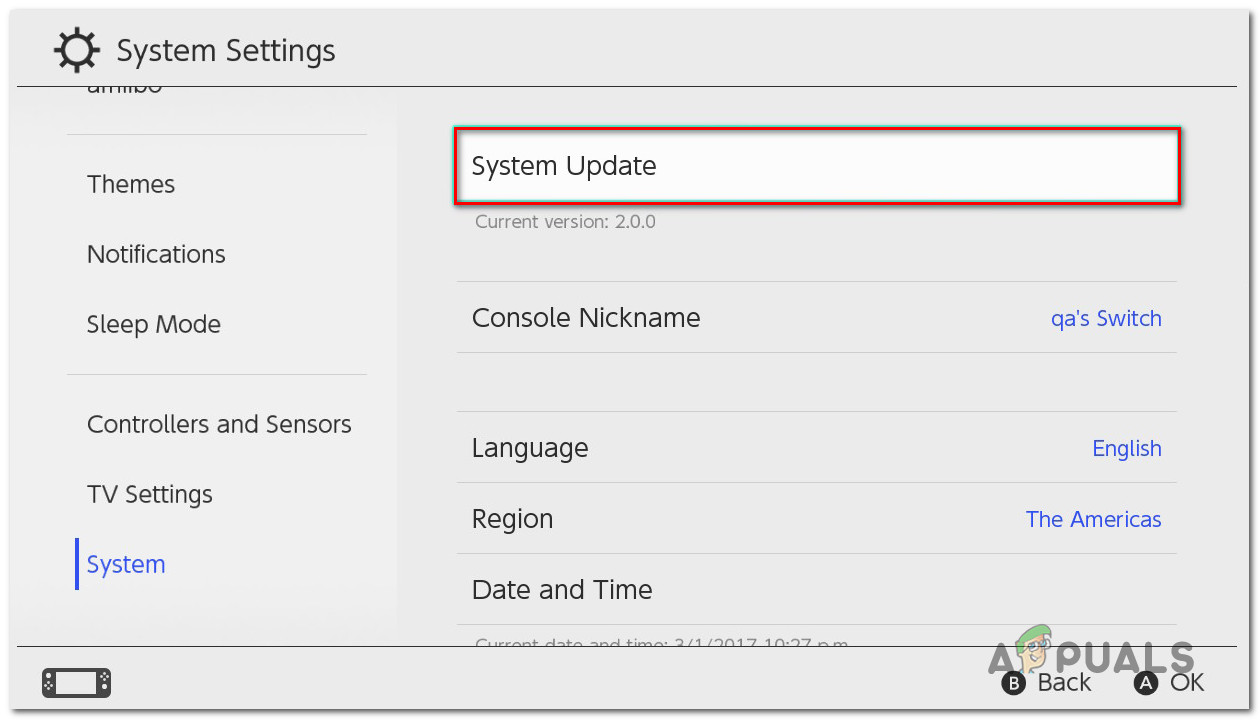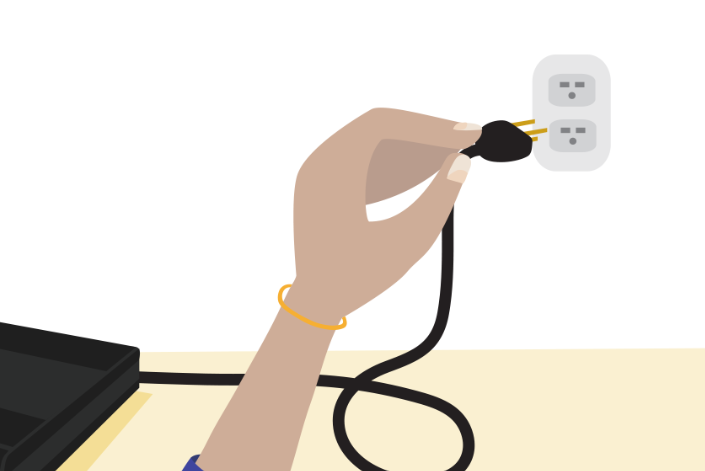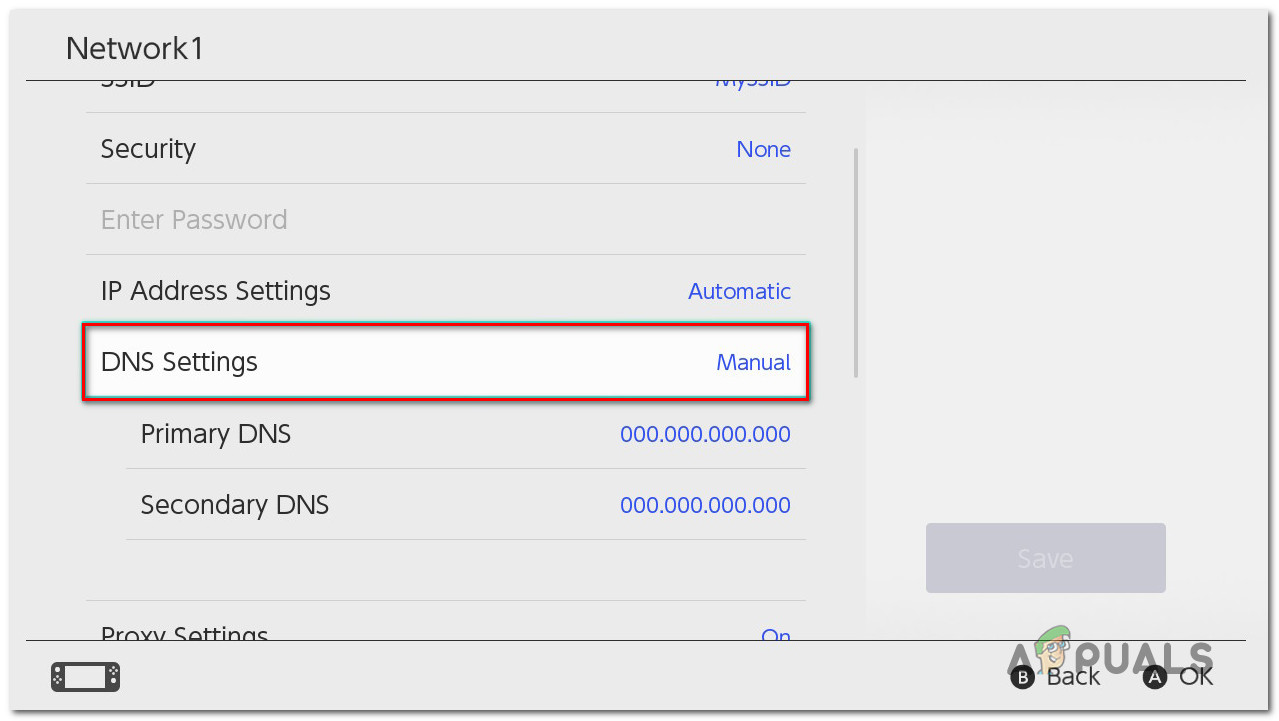అనేక నింటెండో స్విచ్ వినియోగదారులు తమకు లభిస్తున్నట్లు నివేదిస్తున్నారు స్విచ్ ఎర్రర్ కోడ్ 2137-8056 ఆటను డౌన్లోడ్ చేయడానికి లేదా నింటెండో స్విచ్ స్టోర్ను యాక్సెస్ చేయడానికి ప్రయత్నించినప్పుడు. చాలా సందర్భాలలో, లోపం కోడ్ దోష సందేశంతో ఉంటుంది “సర్వర్తో కమ్యూనికేట్ చేయడం సాధ్యం కాలేదు” . కొంతమంది వినియోగదారులు సమస్య అడపాదడపా ఉందని నివేదిస్తుండగా, మరికొందరు వారి కోసం, ఇది ఆట లేదా నింటెండో స్విచ్ స్టోర్ తెరవడానికి చేసే ప్రతి ప్రయత్నంతోనూ జరుగుతోంది.

నింటెండో స్విచ్ లోపం కోడ్ 2137-8056
స్విచ్ ఎర్రర్ కోడ్ 2137-8056 కు కారణం ఏమిటి?
వివిధ వినియోగదారు నివేదికలు మరియు ఈ సమస్యను పరిష్కరించడానికి సాధారణంగా ఉపయోగిస్తున్న మరమ్మత్తు వ్యూహాలను చూడటం ద్వారా మేము ఈ ప్రత్యేక సమస్యను పరిశోధించాము. ఇది ముగిసినప్పుడు, ఈ లోపం కోడ్ యొక్క ట్రిగ్గర్కు కారణమయ్యే అనేక మంది దోషులు ఉన్నారు:
- నింటెండో సర్వర్లు డౌన్ అయ్యాయి - మీ ప్రాంతంలో unexpected హించని విద్యుత్తు అంతరాయం లేదా నింటెండో సర్వర్ల షెడ్యూల్ నిర్వహణ కారణంగా ఈ లోపం సంభవించే అవకాశం ఉంది. ఈ దృష్టాంతం వర్తిస్తే, సమస్య మీ నియంత్రణకు మించినది మరియు సమస్య పరిష్కరించబడే వరకు వేచి ఉండటమే అందుబాటులో ఉంది.
- కన్సోల్ ఫర్మ్వేర్ పాతది - ఈ లోపాన్ని ప్రేరేపించే మరొక కారణం నవీకరించబడిన సాఫ్ట్వేర్ సంస్కరణతో నింటెండో స్విచ్ కన్సోల్. ఈ సందర్భంలో, మీరు మీ నింటెండో స్విచ్ కన్సోల్ను తాజా సంస్కరణకు నవీకరించమని బలవంతం చేయడం ద్వారా సమస్యను పరిష్కరించగలరు.
- తప్పుగా కేటాయించిన డైనమిక్ IP - మీరు ISP డైనమిక్ IP లను కేటాయిస్తుంటే, మీకు ఎప్పటికప్పుడు ఈ లోపం కోడ్ వచ్చే అవకాశాలు ఉన్నాయి. అనేక మంది ప్రభావిత వినియోగదారులు తమ హోమ్ నెట్వర్క్లో పవర్ సైక్లింగ్ చేసిన తర్వాత సమస్య పరిష్కరించబడిందని నివేదించారు.
- అస్థిర డిఫాల్ట్ DNS చిరునామాలు - మీరు ఆన్ మరియు ఆఫ్ సమస్యను ఎదుర్కొంటుంటే, మీ DNS చిరునామాల వల్ల సమస్య వచ్చే అవకాశాలు ఉన్నాయి. ఈ దృష్టాంతం వర్తిస్తే, మీరు Google DNS చిరునామాలకు మారడం ద్వారా సమస్యను పరిష్కరించగలరు.
మీరు ప్రస్తుతం అదే దోష సందేశాన్ని పరిష్కరించడానికి కష్టపడుతుంటే, ఈ వ్యాసం మీకు అనేక విభిన్న ట్రబుల్షూటింగ్ దశలను అందిస్తుంది. దిగువ పరిస్థితిలో, ఇలాంటి పరిస్థితిలో ఉన్న ఇతర వినియోగదారులు సమస్యను పరిష్కరించడానికి విజయవంతంగా ఉపయోగించిన పద్ధతుల సేకరణను మీరు కనుగొంటారు.
మీరు సాధ్యమైనంత సమర్థవంతంగా ఉన్నారని నిర్ధారించుకోవడానికి, సమర్థత మరియు తీవ్రత ద్వారా ఆదేశించబడినందున అవి సమర్పించబడిన క్రమంలో పద్ధతులను అనుసరించమని మేము మీకు సలహా ఇస్తున్నాము. వాటిలో ఒకటి అపరాధితో సంబంధం లేకుండా సమస్యను పరిష్కరించడానికి కట్టుబడి ఉంటుంది.
విధానం 1: నింటెండో సర్వర్ల స్థితిని ధృవీకరించండి
మీరు ఈ లోపం కోడ్ను ఎదుర్కొంటుంటే, మీరు మొదట చేయవలసింది నింటెండో సర్వర్ల స్థితిని ధృవీకరించడం. చాలా సందర్భాల్లో, మీరు ఈ లోపాన్ని చూస్తారు ఎందుకంటే నింటెండో షెడ్యూల్ నిర్వహణలో ఉంది లేదా అవి unexpected హించని అంతరాయ వ్యవధిని తగ్గిస్తున్నాయి.
ఈ సందర్భాలలో దేనినైనా, నింటెండో సర్వర్ల స్థితిని ధృవీకరించడం ద్వారా సమస్య మీ నియంత్రణకు మించి ఉంటే మీరు ధృవీకరించగలరు. అలా చేయడానికి, ఈ లింక్ను యాక్సెస్ చేయండి ( ఇక్కడ ) మరియు మీరు సేవలను ఉపయోగించడానికి ప్రయత్నిస్తున్న ప్రాంతాన్ని ఎంచుకోండి.

సరైన ప్రాంతాన్ని ఎంచుకోవడం
తదుపరి స్క్రీన్ వద్ద, యొక్క స్థితిని తనిఖీ చేయండి ఆన్లైన్ సేవా స్థితి . అన్ని సర్వర్లు సాధారణంగా పనిచేస్తుంటే, క్రిందికి స్క్రోల్ చేయండి నిర్వహణ సమాచారం మరియు మీరు సర్వర్ నిర్వహణ వ్యవధిలో లేకుంటే చూడండి.

నింటెండో సర్వర్ల స్థితిని తనిఖీ చేస్తోంది
నింటెండో సర్వర్లు ప్రస్తుతం నిర్వహణలో ఉన్నాయని మీ పరిశోధనలు వెల్లడిస్తే, ప్రేరేపించే చర్యను పునరావృతం చేయడానికి ప్రయత్నించే ముందు కొంత సమయం వేచి ఉండండి స్విచ్ ఎర్రర్ కోడ్ 2137-8056.
షెడ్యూల్ చేయబడిన నిర్వహణ లేదా సర్వర్ సమస్య వల్ల సమస్య సంభవించలేదని మీరు నిర్ధారిస్తే, కొన్ని అదనపు మరమ్మత్తు వ్యూహాల కోసం దిగువ తదుపరి పద్ధతికి వెళ్లండి.
విధానం 2: మీరు తాజా స్విచ్ ఫర్మ్వేర్ నవీకరణలో ఉన్నారని నిర్ధారించుకోండి
నింటెండో స్విచ్ స్టోర్ను యాక్సెస్ చేయడానికి ప్రయత్నిస్తున్నప్పుడు మీరు ఈ లోపాన్ని ఎదుర్కొంటుంటే, మీరు అందుబాటులో ఉన్న తాజా కన్సోల్ ఫర్మ్వేర్ను ఉపయోగించనందున సమస్య సంభవించే అవకాశం ఉంది. సాఫ్ట్వేర్ సంస్కరణను సరికొత్తగా అప్డేట్ చేసిన తర్వాత వారు తమకు సమస్య పరిష్కారమైందని పలువురు ప్రభావిత వినియోగదారులు నివేదించారు.
గమనిక: ఈ ప్రక్రియ జరగకుండా మీరు నిరోధించకపోతే, నింటెండో స్విచ్ స్వయంచాలకంగా తాజా సంస్కరణకు స్వయంచాలకంగా నవీకరించబడాలని గుర్తుంచుకోండి.
నింటెండో స్విచ్లో సిస్టమ్ నవీకరణ ఎలా చేయాలో శీఘ్ర గైడ్ ఇక్కడ ఉంది:
- మీ నుండి హోమ్ మీ మెను నింటెండో స్విచ్ , ఎంచుకోండి సిస్టమ్ అమరికలను (గేర్ చిహ్నం).

సిస్టమ్ సెట్టింగ్ల మెనుని యాక్సెస్ చేస్తోంది
- లోపల సిస్టమ్ అమరికలను మెను, సిస్టమ్ను ఎంచుకోవడానికి ఎడమ వైపున ఉన్న నిలువు మెనుని ఉపయోగించండి. అప్పుడు, ఎంచుకోండి సిస్టమ్ నవీకరణను ప్రారంభించడానికి సిస్టమ్ నవీకరణను ప్రక్రియ.
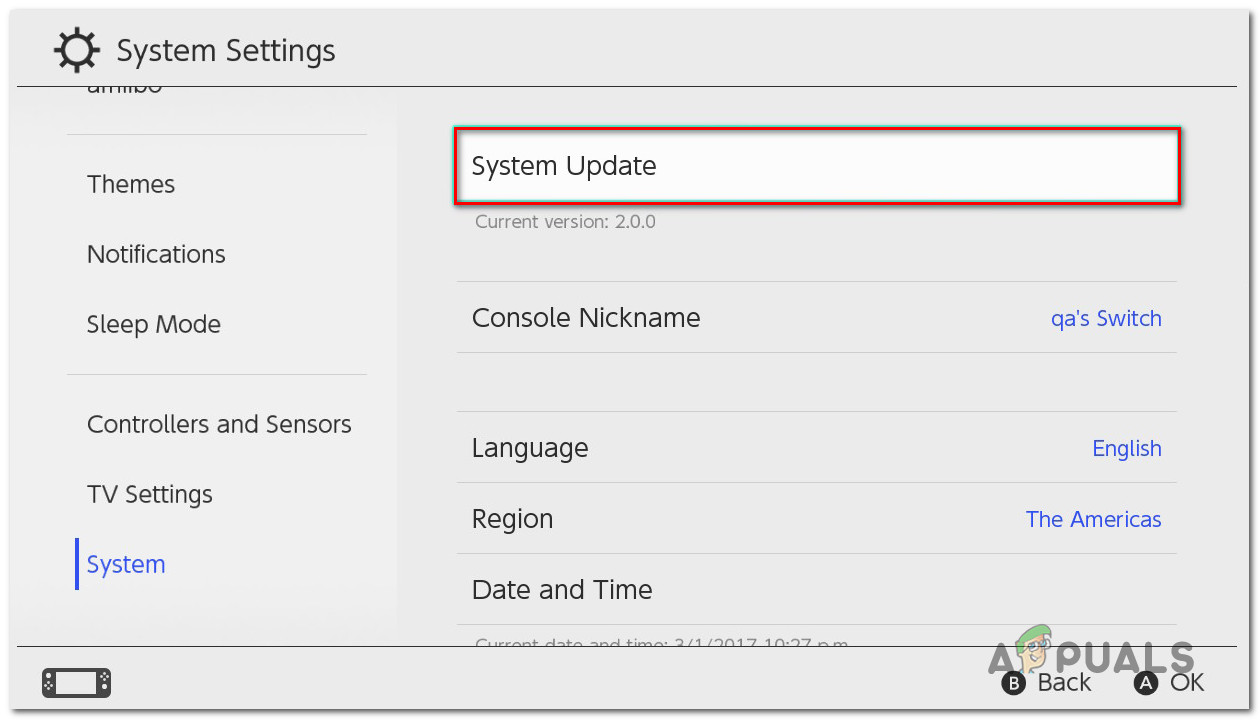
నింటెండో స్విచ్లో సిస్టమ్ నవీకరణను చేస్తోంది
- దశ 2 చేసిన తర్వాత, మీ కన్సోల్ కోసం క్రొత్త సిస్టమ్ నవీకరణ అందుబాటులో ఉందో లేదో తెలుసుకోవడానికి మీ కన్సోల్ చెక్ చేయడం ద్వారా ప్రారంభమవుతుంది. క్రొత్త నవీకరణ కనుగొనబడితే, డౌన్లోడ్ & ఇన్స్టాలేషన్ స్వయంచాలకంగా జరుగుతుంది.
- ప్రక్రియ పూర్తయినప్పుడు, గతంలో ప్రేరేపించిన చర్యను పునరావృతం చేయండి స్విచ్ ఎర్రర్ కోడ్ 2137-8056 మరియు సమస్య పరిష్కరించబడిందో లేదో చూడండి.
అదే సమస్య ఇంకా సంభవిస్తుంటే, దిగువ తదుపరి పద్ధతికి క్రిందికి వెళ్ళండి.
విధానం 3: హోమ్ సైక్లింగ్ హోమ్ నెట్వర్క్
అనేక మంది ప్రభావిత వినియోగదారులు వారు పరిష్కరించగలిగారు అని నివేదించారు స్విచ్ ఎర్రర్ కోడ్ 2137-8056 వారు కనెక్ట్ చేసిన నెట్వర్క్లో శక్తి చక్రం చేయడం ద్వారా. ISP డైనమిక్ IP లను కేటాయించే సందర్భాల్లో ఇది ముఖ్యంగా ప్రభావవంతంగా ఉంటుందని నిర్ధారించబడింది.
మీ హోమ్ నెట్వర్క్ను ఎలా శక్తివంతం చేయాలో శీఘ్ర గైడ్ ఇక్కడ ఉంది:
- మోడెమ్ మరియు వైర్లెస్ రౌటర్ రెండింటి నుండి పవర్ కేబుల్ను అన్ప్లగ్ చేయడం ద్వారా ప్రారంభించండి (మీకు రెండు వేర్వేరు భాగాలు ఉంటే). మీరు మీ మోడెమ్ / రౌటర్కు శక్తిని పూర్తిగా హరించేలా చూసుకోండి. కొన్ని మోడళ్లు బ్యాకప్ బ్యాటరీని ఇన్స్టాల్ చేస్తాయి - ఈ సందర్భంలో, శక్తి చక్రం పూర్తయిందని నిర్ధారించడానికి బ్యాటరీని తొలగించండి.
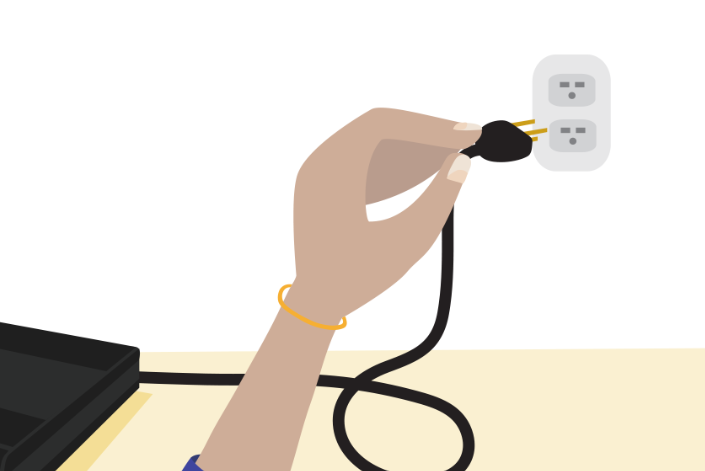
పవర్ సైక్లింగ్ మోడెమ్ / రౌటర్
- 30 సెకన్లు వేచి ఉండండి.
- పవర్ కేబుల్ను మీ రౌటర్ / మోడెమ్లోకి తిరిగి ప్లగ్ చేసి, కనెక్షన్ పున est స్థాపించబడే వరకు వేచి ఉండండి.
మీ హోమ్ నెట్వర్క్కు పవర్ సైకిల్ చేసిన తర్వాత కూడా మీరు సమస్యను ఎదుర్కొంటుంటే, దిగువ తదుపరి పద్ధతికి వెళ్లండి.
విధానం 4: Google యొక్క DNS చిరునామాలను ఉపయోగించడం
మేము ఎదుర్కొంటున్న కొంతమంది వినియోగదారులు స్విచ్ ఎర్రర్ కోడ్ 2137-8056 డిఫాల్ట్ విలువల నుండి DNS సెట్టింగులను మానవీయంగా Google అందించిన పబ్లిక్ DNS చిరునామాలకు మార్చిన తర్వాత సమస్య పరిష్కరించబడిందని లోపం నివేదించింది.
ఇది పని చేయడానికి అధిక అవకాశం ఉంది, ప్రత్యేకించి అదే ISP (ఇంటర్నెట్ సర్వీస్ ప్రొవైడర్) ను ఉపయోగిస్తున్న ఇతర పరికరాలతో మీకు ఇలాంటి DNS సమస్యలు ఉంటే.
గూగుల్ అందించిన చిరునామాను ఉపయోగించడానికి మీ నింటెండో స్విచ్ DNS సెట్టింగులను మానవీయంగా సర్దుబాటు చేయడానికి ఇక్కడ శీఘ్ర గైడ్ ఉంది:
- మీ నింటెండో స్విచ్ యొక్క హోమ్ స్క్రీన్ నుండి, ఎంచుకోండి సిస్టమ్ అమరికలను (గేర్ చిహ్నం).

సిస్టమ్ సెట్టింగ్ల మెనుని యాక్సెస్ చేస్తోంది
- లోపల సిస్టమ్ అమరికలను స్క్రీన్, ఇంటర్నెట్కు వెళ్లి ఆపై ఎంచుకోండి ఇంటర్నెట్ సెట్టింగులు . ఇలా చేసిన తర్వాత, మీ కన్సోల్ స్వయంచాలకంగా Wi-Fi సిగ్నల్స్ కోసం శోధిస్తుంది.
- మీరు అందుబాటులో ఉన్న నెట్వర్క్ల జాబితాను చూసిన తర్వాత, జాబితా నుండి మీదే ఎంచుకోండి (కింద) నమోదిత నెట్వర్క్లు ).
- తరువాత, క్లిక్ చేయండి సెట్టింగులను మార్చండి మరియు క్రిందికి స్క్రోల్ చేయండి DNS సెట్టింగులు . అప్పుడు, చెప్పడానికి మెనుని సర్దుబాటు చేయండి హ్యాండ్బుక్ దిగువ పద్ధతులను సవరించడానికి.
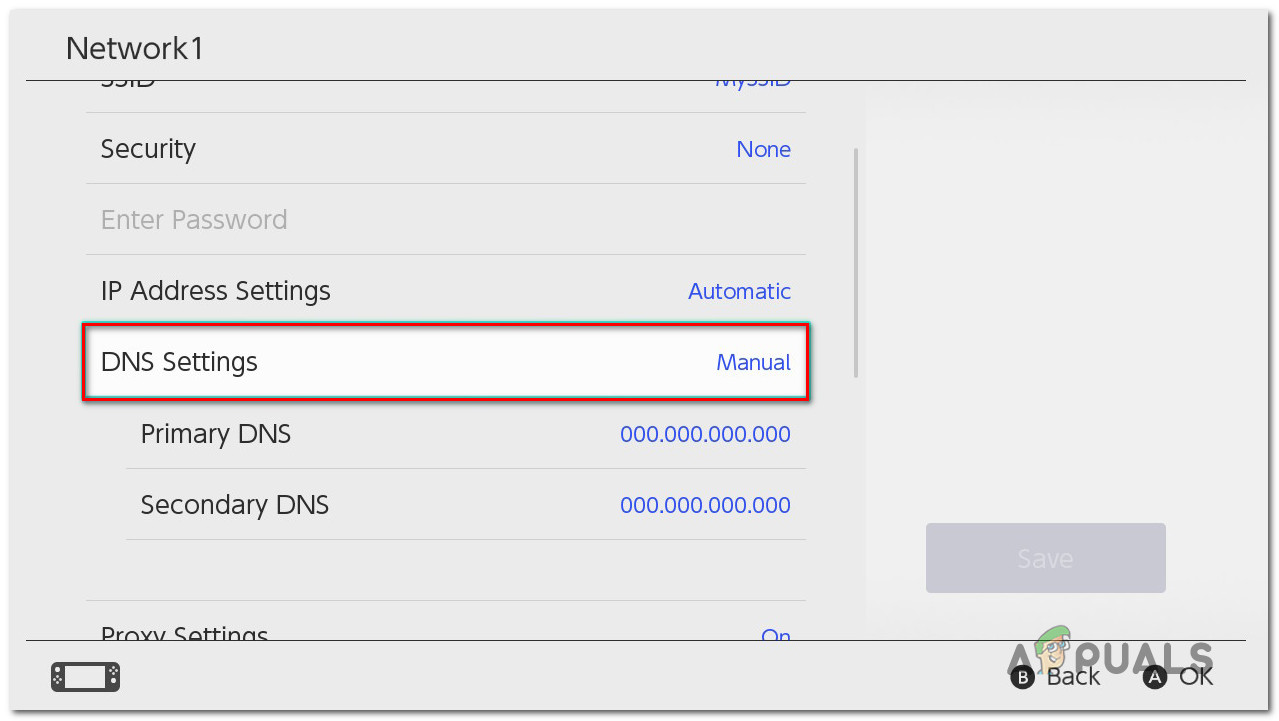
DNS చిరునామాలను సవరించడం
- కింద ప్రాథమిక DNS , నొక్కండి మరియు పట్టుకోండి బి డిఫాల్ట్ తొలగించడానికి బటన్ ప్రాథమిక DNS . అప్పుడు, జోడించండి 8.8.8.8 ప్రకటన ప్రాథమిక DNS మరియు నొక్కండి TO ఆకృతీకరణను సేవ్ చేయడానికి.
- కింద ద్వితీయ DNS , నొక్కండి మరియు పట్టుకోండి బి ఉన్నదాన్ని తొలగించడానికి బటన్ ద్వితీయ DNS . అప్పుడు, జోడించండి 8.8.4.4 ప్రకటన ద్వితీయ DNS మరియు నొక్కండి TO ఆకృతీకరణను సేవ్ చేయడానికి
- మీ నింటెండో స్విచ్ కన్సోల్ను పున art ప్రారంభించి, చూడండి స్విచ్ ఎర్రర్ కోడ్ 2137-8056 లోపం